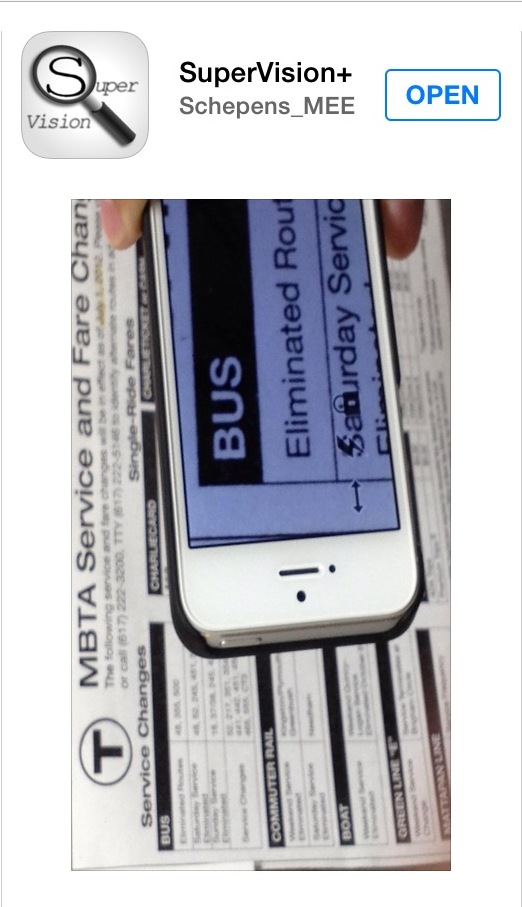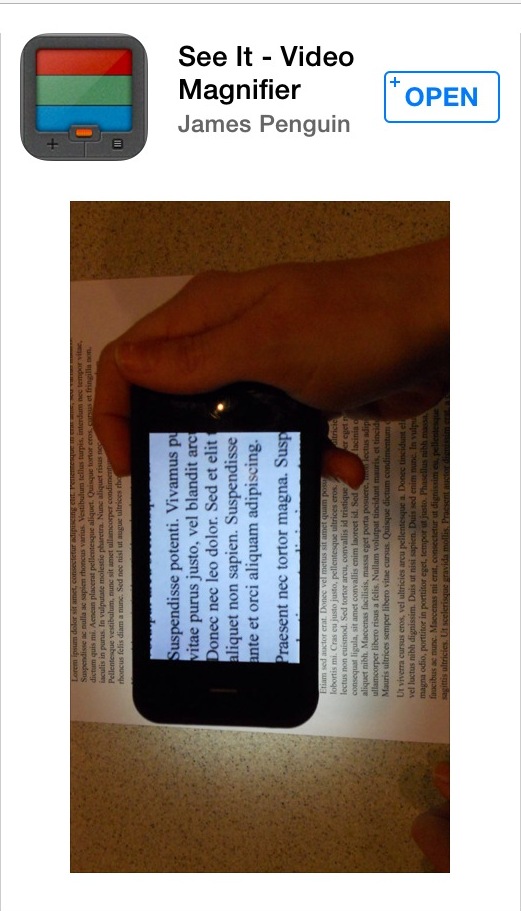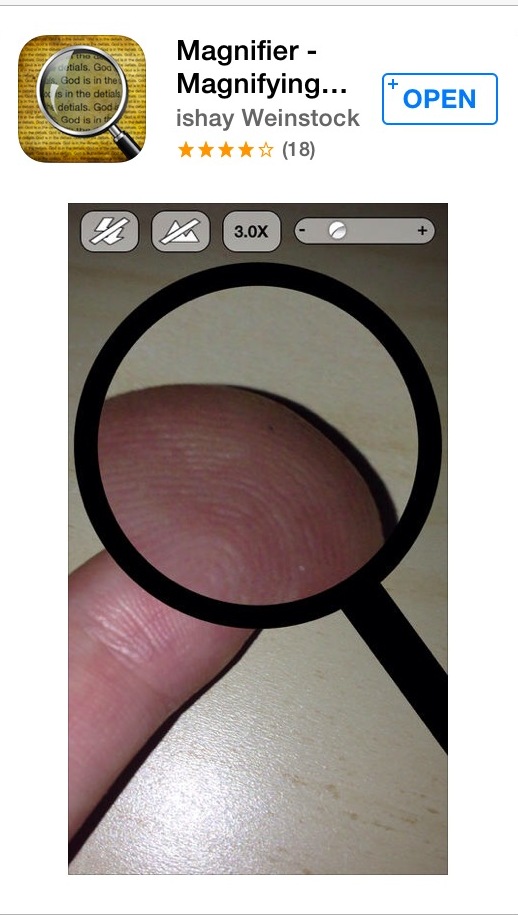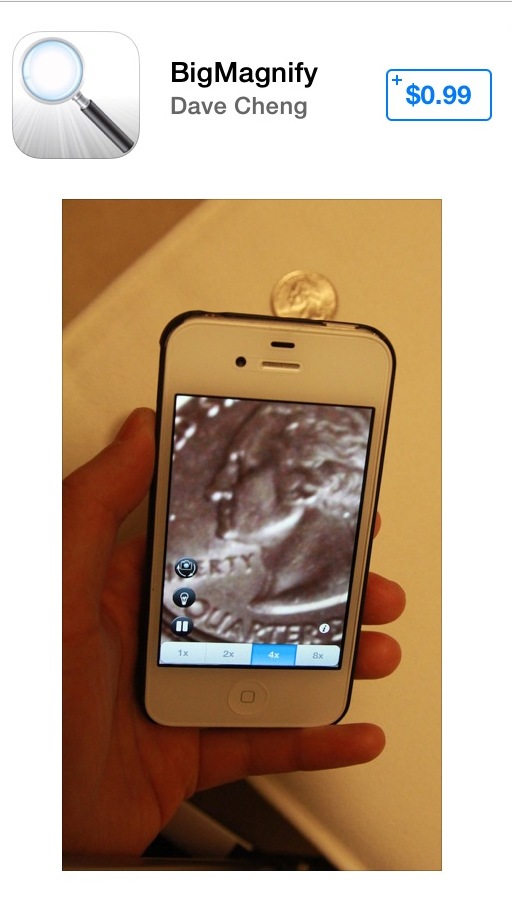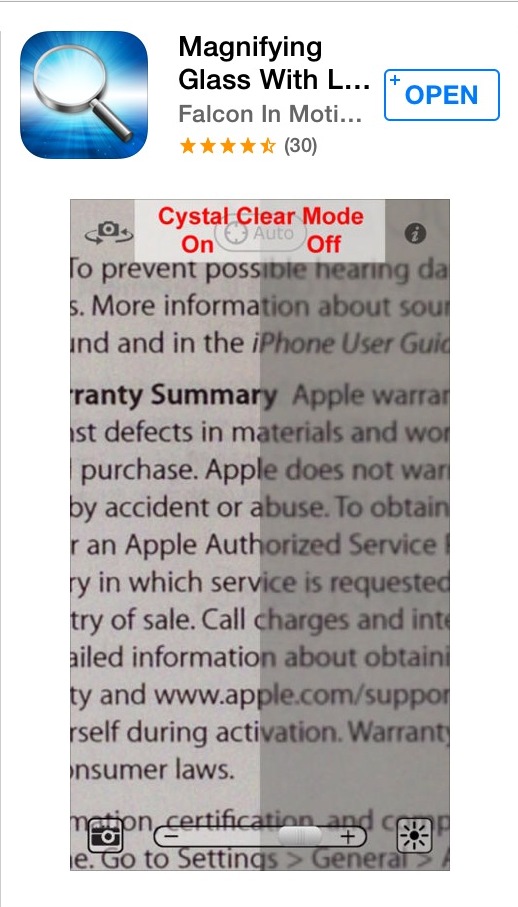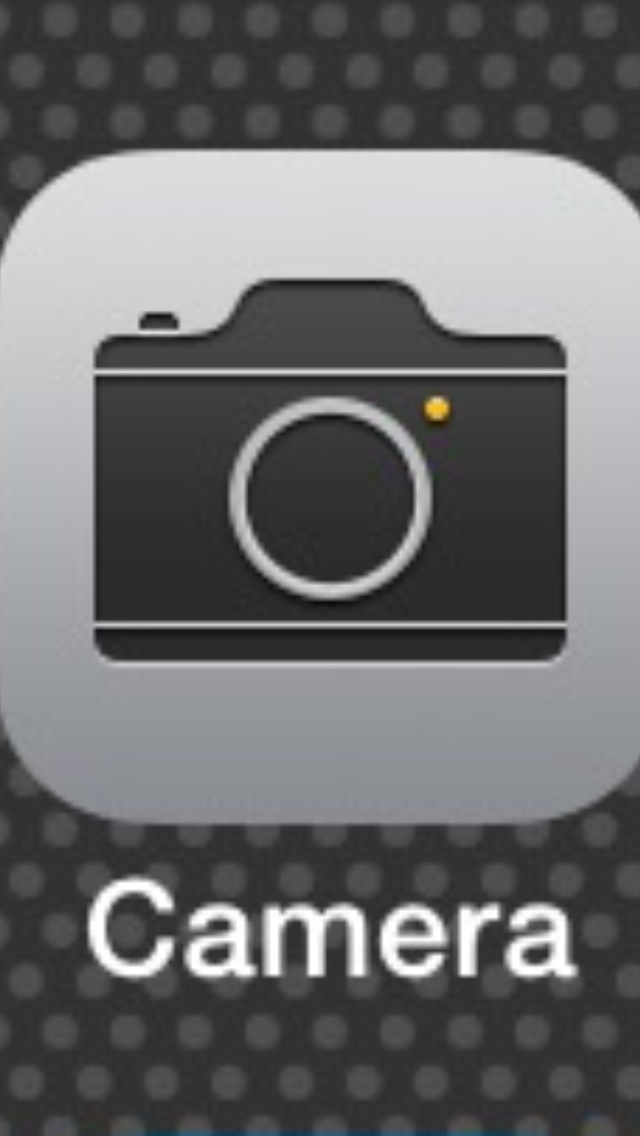Una Revisión Comparativa de Aplicaciones de Lupa para iPhone
La frase demasiado familiar «hay una aplicación para eso» sugiere que cuando nos encontramos con un obstáculo, la tecnología está a la vuelta de la esquina para resolverlo. Como todos sabemos, los productos bien comercializados e incluso bien intencionados no siempre se traducen en soluciones significativas. Lo mismo se aplica a las aplicaciones de lupa dirigidas a personas con baja visión. Con los baby boomers activos que experimentan una visión reducida a medida que envejecen, y la población en general que vive más tiempo, este público objetivo se ha convertido en un grupo demográfico sustancial y lucrativo. Los Institutos Nacionales de Salud (NIS, por sus siglas en inglés) estiman que aproximadamente 2.9 millones de estadounidenses viven con baja visión. Este número representa casi el 10% de toda la población estadounidense y solo se espera que crezca. No es sorprendente que haya un número cada vez mayor de aplicaciones de lupa que se comercializan hoy en día.
Una lupa iluminada o electrónica dedicada puede ser una solución eficaz y portátil para acceder a materiales impresos si tiene poca visión. La desventaja de estos dispositivos es que tienden a ser costosos, requieren baterías o carga, y no siempre están disponibles cuando más los necesita. Dependiendo del tamaño y la portabilidad del dispositivo de aumento que se esté utilizando, es posible que no sea muy conveniente llevarlo consigo. Una aplicación de lupa instalada en un teléfono inteligente es, por lo tanto, una alternativa que vale la pena considerar, especialmente porque normalmente tenemos nuestros teléfonos inteligentes con nosotros. Es importante tener en cuenta que las aplicaciones de lupas, en su mejor momento, se utilizan simplemente para la lectura puntual, y no para la lectura extensa de ningún tipo. Algunas aplicaciones de lupa son claramente más efectivas que otras.
Existen varias soluciones de ampliación para la plataforma Android, así como productos para tabletas de Android y Apple. Este artículo examinará algunas de las limitaciones inherentes asociadas con una combinación de iPhone y aplicación de lupa, así como una revisión comparativa de seis aplicaciones de lupa, incluida la aplicación de cámara incorporada del iPhone. Hay varias docenas de aplicaciones de lupa disponibles en la App Store. Las aplicaciones de lupa que se revisan aquí se han seleccionado específicamente para variar considerablemente entre sí con el fin de enfatizar qué buscar y qué evitar al considerar una aplicación de lupa.
Considere el hardware
La potencia de procesamiento y las especificaciones de hardware del iPhone en sí pueden ser tan importantes como la aplicación de lupa específica que se utiliza. El iPhone 4S está equipado con una pantalla de 3,5 pulgadas y una cámara de 5 megapíxeles. El iPhone 5 y el iPhone 5C contienen una pantalla de 4 pulgadas y una cámara de 5 megapíxeles. El iPhone 5S recientemente lanzado ofrece el mismo tamaño de pantalla que el 5C, pero cuenta con una cámara de 8 megapíxeles y un diseño de flash mejorado que proporciona una mejor calidad de imagen en entornos con poca iluminación. Para un rendimiento óptimo, la velocidad de procesamiento del iPhone 5 y superior es más adecuada para estas aplicaciones.
Tamaño de pantalla y Tamaño de fuente
Para poner las cosas en perspectiva, la pantalla de cuatro pulgadas del iPhone 5 muestra aproximadamente ocho caracteres en modo vertical utilizando fuentes de 36 puntos. Se muestran aproximadamente doce caracteres con una fuente de 22 puntos. Esto equivale a mostrar de una a tres palabras en la pantalla en un momento dado, lo que no es propicio para una lectura prolongada. Las aplicaciones de lupa se vuelven cada vez más poco prácticas a medida que se requieren mayores niveles de aumento, ya que el tamaño de pantalla de cuatro pulgadas de un iPhone es muy limitado.
Colocación y panorámica de la cámara
La distancia óptima entre el material de impresión y la cámara oscila entre aproximadamente cuatro y ocho pulgadas, dependiendo del tamaño de impresión del material y del tamaño de texto deseado. Variar la distancia también variará el tamaño de impresión y el área visible que se muestra en la pantalla del iPhone. Suspender la cámara por encima del material impreso mientras se localiza el texto deseado puede ser un desafío. Esto es especialmente cierto si tiene dificultades con la coordinación mano-ojo o temblores. Debido a que la cámara del iPhone está desplazada hacia la esquina superior derecha a medida que se aleja de usted, alinear esta parte del teléfono sobre el material impreso en lugar del centro del teléfono puede parecer contradictorio. Hacer una panorámica del material de impresión con el iPhone manteniendo la altura correcta y viendo la pantalla al mismo tiempo, añade otra capa de dificultad. Esto es ciertamente alcanzable para muchas personas, pero no para todos. Una de las fortalezas de las lupas de pie iluminadas, y algunas lupas electrónicas, es que proporcionan un punto focal fijo y descansan en la superficie para ayudar en la estabilización y la maniobrabilidad al acceder al material impreso.
Poner a prueba las aplicaciones
Las seis aplicaciones de lupa que se están revisando proporcionan dos características esenciales: rango de ampliación y acceso a la luz LED para la iluminación. Dado que la iluminación es un componente esencial para la calidad de imagen, no se consideraron las aplicaciones sin la capacidad de acceder a la luz LED en el iPhone. Las seis aplicaciones se clasifican en las siguientes categorías:
- Facilidad de uso
- Características adicionales
- Costo
Super Visión+
Leyenda: Captura de pantalla de SuperVisión+ aplicación
Facilidad de uso:
Los controles dentro de las aplicaciones se muestran en la esquina inferior izquierda y en el lado derecho. Son de color negro sólido con un borde blanco. Claramente se ha hecho un esfuerzo para hacer que estos controles sean más pronunciados para las personas con baja visión. Aumentar y disminuir el tamaño del área visible se logra fácilmente con los gestos de pellizco y pellizco inverso, o moviendo verticalmente el deslizador blanco pronunciado hacia el lado derecho de la pantalla. Habilitar la función LED dentro de la aplicación se logra presionando el control en forma de rayo en la esquina inferior izquierda, que está firmemente agrupado en el medio de otros dos controles. El diseño en zigzag de este control puede ser difícil de asociar para algunas personas con la luz LED.
Características adicionales
A la derecha del control LED hay un control que se asemeja a un candado. Este control le permite congelar y descongelar la imagen visible. Esta es una característica común, y muy importante, entre las aplicaciones de lupa. Esta función es especialmente útil porque evita que tenga que pasar el teléfono sobre el texto deseado durante un período prolongado. Puede congelar la imagen visible, luego ver la imagen capturada a una distancia y un ángulo cómodos, y acercar o alejar el zoom utilizando los gestos de pellizco y pellizco inverso.
En la parte inferior izquierda de la pantalla hay un control que se asemeja a una tachuela para el pulgar. Esta función está diseñada para estabilizar la imagen visible que se mostrará. Al presionar el control de tachuela del pulgar, se convierte en un símbolo que aparece como dos flechas apuntando en direcciones opuestas. Este control está diseñado para estabilizar la imagen mientras se desplaza el texto horizontalmente. Solo hubo una pequeña mejora en la estabilización de imagen con estos controles. Es probable que las técnicas eficaces de coordinación mano-ojo y panorámica desempeñen un papel más importante en la estabilización de la imagen.
Costo
Gratis
Lupa de video See It
Leyenda: Captura de pantalla de la aplicación de lupa de video See It
Facilidad de uso
A 5 5.99, esta aplicación es promocionada por sus distribuidores como la única CCTV portátil del mundo. Por supuesto, viene cargado con algunas campanas y silbatos adicionales que no encontrará en muchas otras aplicaciones de lupa, pero también tiene su parte de deficiencias. Activar y desactivar la luz LED del iPhone se logra fácilmente presionando el control verde brillante en la esquina superior derecha. Sin embargo, la aplicación no le da las opciones para ajustar el nivel de aumento utilizando los gestos de pellizco y pellizco inverso, una característica extremadamente útil para un aumento rápido y fácil. Una barra horizontal con un deslizador ubicado cerca de la parte inferior de la pantalla le permite ajustar el nivel de aumento, pero no es tan fácil de usar como los gestos de pellizco y pellizco inverso. El tamaño de impresión dentro de estos controles se muestra con una fuente de aproximadamente 7 puntos. Tamaño de fuente este pequeño que se utiliza dentro de una aplicación diseñada específicamente para personas con baja visión es inaceptable.
Características adicionales
Una de las características que hacen que esta aplicación destaque entre la mayoría de las aplicaciones es su amplia selección de combinaciones de colores. Desafortunadamente, todas las selecciones se realizan a través de los controles extremadamente pequeños en la fila inferior de la pantalla. Las selecciones de color se pueden realizar utilizando los controles etiquetados como Normal, Gris, Color e Invertir. Dentro del control de color hay seis filtros de color para elegir, incluidos rojo, verde, azul, cian, magenta y amarillo. Cuando la aplicación se cierra y se vuelve a abrir, se carga el último esquema de colores seleccionado. Sin embargo, la capacidad de cambiar rápida y fácilmente los esquemas de color según sea necesario es esencial.
En la esquina inferior derecha hay un botón con la etiqueta «Pausa» que congela la imagen que se muestra, similar a la aplicación Super Visión mencionada anteriormente que le permite congelar y descongelar la imagen mostrada. Desafortunadamente, este control también está etiquetado con la misma fuente de 7 puntos.
Costo: $5.99
Lupa Lupa
Título: Captura de pantalla de la Lupa Lupa de la aplicación
Facilidad de Uso
La versión gratuita de esta aplicación muestra anuncios en la parte superior de la pantalla, que puede ser eliminado con una compra in-app para 0.99. Lo que más llama la atención de esta aplicación es el área visible limitada que ofrece en la pantalla del iPhone. Fue diseñado para aparecer realmente como una lupa en la pantalla, el mango y todo, y el único área de visualización funcional es la parte dentro de la lente de aumento en pantalla. La aplicación accede a menos del 50% de descuento en una pantalla de iPhone ya pequeña para mostrar la imagen ampliada. Todos los controles se encuentran cerca de la parte superior de la pantalla y se muestran en un primer plano blanco y negro sobre un fondo gris. La combinación de colores equivale a un nivel de contraste muy débil. Los gestos de pellizco y pellizco inverso le permiten aumentar y disminuir el nivel de aumento, pero esto en sí mismo es un desafío, ya que el área visible de la imagen ampliada es tan pequeña que es difícil ejecutar estos gestos.
Características adicionales
Hay pocas características adicionales de las que hablar con esta aplicación. La única característica que diferencia a esta aplicación de las demás es una opción que le permite ver la imagen no ampliada fuera de la lente de aumento en pantalla. Esta característica es limitada en el mejor de los casos, ya que no se proporciona ampliación. Crea ocupación adicional en la pantalla del iPhone y ocupa un valioso espacio en la pantalla que de otro modo podría usarse para aumentar la pantalla.
La aplicación no proporciona la capacidad de congelar la imagen visible. Sería difícil justificar el gasto de hasta $0.99 para esta aplicación. La característica más fuerte parece ser su nombre comercial, que presumiblemente ha logrado convencer a muchas personas para que lo descarguen.
Costo: $0.99
BigMagnify
Título: Captura de pantalla de BigMagnify app
Facilidad de Uso:
Esta aplicación también se puede descargar de forma gratuita, que incluye anuncios en la parte superior. Se puede realizar una compra en la aplicación por 0 0.99, lo que elimina los anuncios. La fila inferior enumera una serie de cuatro controles que le permiten ajustar el nivel de aumento de una a ocho veces. Aunque los números de estos controles se muestran como un texto negro de alto contraste sobre fondo blanco, la fuente de 10 puntos con la que están etiquetados sin duda será difícil de identificar para muchas personas con baja visión. Los gestos de pellizco y pellizco inverso no le permiten ajustar el nivel de aumento, lo que crea un nivel aún mayor de dependencia de estos controles mal etiquetados.
A lo largo del borde inferior derecho de la pantalla hay cuatro controles adicionales agrupados muy juntos. Los controles están etiquetados con un icono blanco de alto contraste en un primer plano negro, lo que proporciona un alto contraste, pero una vez más, los iconos en sí son muy pequeños y difíciles de distinguir. El importante control para encender o apagar la luz LED no solo es difícil de identificar, sino que también requiere una mano firme, ya que se encuentra muy cerca de los controles por encima y por debajo de ella. Inmediatamente debajo de los controles de luz LED está el control de imagen congelada. Desafortunadamente, este control es pequeño y se encuentra muy cerca de otros controles.
Características adicionales:
Un solo toque en la pantalla oculta todos los controles para que se utilice toda la pantalla del iPhone para aumentar. La aplicación BigMagnify aprovecha la cámara frontal del iPhone, a la que se accede a través del botón de Cámara de retroceso cerca de la esquina inferior derecha. Esta aplicación también ofrece un botón de Bloqueo de enfoque / Enfoque automático. En algunos casos, esta función puede ser más un obstáculo que una ayuda, ya que el botón para activarla y desactivarla es muy pequeño, y deshabilitar inadvertidamente el enfoque automático podría hacer que una imagen, de otro modo, sea clara.
Costo: $0.99
Lupa con Luz Pro
Título: Captura de pantalla de la aplicación Lupa con luz Pro
Facilidad de uso
La versión gratuita de esta aplicación, simplemente llamada Lupa con luz, proporciona una interfaz muy fácil de usar. Una compra en la aplicación por $1.99 le da acceso a la versión Pro, que está cargada de funciones, pero también intuitiva y fácil de usar. La interfaz de usuario ordenada maximiza la pantalla visible del iPhone con deslizadores fáciles de usar ubicados en la parte inferior y derecha de la pantalla para controlar el tamaño de aumento y la luz LED. La aplicación integra los gestos de pellizco y pellizco inverso para una ampliación variable. Encenderá automáticamente la luz LED en entornos con poca luz y oscuros. Esta es también una de las únicas aplicaciones de lupa que le permite variar el brillo de la luz LED en sí. Con un solo toque se inicia la función congelar imagen. Esta es también la única aplicación en esta revisión que le permite cambiar el tamaño de una imagen capturada, lo que se lleva a cabo fácilmente utilizando los gestos de pellizco y pellizco inverso. La desactivación de la función de imagen libre se logra simplemente tocando la pantalla de nuevo con un solo toque.
Características adicionales
Esta aplicación le permite ocultar o mostrar los controles en la pantalla simplemente agitando el iPhone. Esto es fácil de usar y muy práctico, ya que maximiza el área de visualización de una manera rápida y fácil. La aplicación también proporciona una opción de inversión a la que se refiere como Alto contraste. Cerca de la parte superior de la pantalla se encuentran los controles de la cámara frontal, la función de bloqueo automático y el acceso a opciones adicionales dentro de la aplicación. Aunque los pros superan con creces a los contras de esta aplicación, una de sus desventajas es la falta de contraste y visibilidad de estos tres controles. Se muestran como pequeños iconos grises sin fondo contrastante.
Costo:.99
La aplicación de cámara para iPhone
Leyenda: Captura de pantalla de la aplicación de cámara para iPhone
Facilidad de uso
La aplicación de cámara para iPhone es sin duda una opción que vale la pena considerar, específicamente con iPhone 4S y superiores. Hay ventajas obvias para esta aplicación. Está profundamente integrado en el sistema operativo, lo que le permite acceder rápida y fácilmente incluso mientras la pantalla sigue bloqueada. Los gestos de pellizco y pellizco inverso se pueden usar para modificar el nivel de aumento. El mayor inconveniente de esta aplicación es el hecho de que la luz LED solo se activa cuando se toma una foto. Por lo tanto, esta aplicación solo es útil en entornos con iluminación adecuada. Puede tomar una foto de materiales impresos como un menú, lo que presumiblemente le dará una imagen del material impreso con suficiente iluminación. El desafío es saber si tiene o no la impresión deseada a la vista mientras toma la foto. El equivalente a la función congelar imagen se puede lograr accediendo a la foto que se tomó a través del control ubicado en la esquina inferior izquierda. Después de recuperar la foto, los gestos de pellizco y pellizco inverso le permitirán cambiar el tamaño de la imagen a su preferencia.
Funciones adicionales
La aplicación para la cámara frontal se encuentra en la esquina superior derecha cuando la aplicación de la cámara está abierta. Sin embargo, no proporciona ninguna opción de aumento a través de la opción de pellizco y pellizco inverso, como lo hace la cámara orientada hacia atrás. IOS 7 proporciona varios filtros de cámara para elegir al ver imágenes o tomar fotos. El valor de estos filtros está diseñado más para la estética que para la funcionalidad para usuarios con baja visión. Dicho esto, el filtro etiquetado «Mono» muestra imágenes y fotos en tonos grises, lo que puede proporcionar más contraste para algunas personas que los colores predeterminados disponibles.
Costo: Gratis
Las aplicaciones de lupa de línea de fondo
no son para todas las personas con visión reducida. Si necesita una lupa de mano o de pie de mayor potencia (cualquier aumento superior a cuatro veces) y tiene dificultades para leer el texto, lo más probable es que una aplicación de lupa sea igual o más difícil de usar. En su mejor momento, las aplicaciones de lupa son útiles para la lectura puntual, no para la lectura extendida. La mala coordinación mano-ojo y los temblores de manos también interferirán con la tasa de éxito asociada con el uso de cualquiera de estas aplicaciones.
Las seis aplicaciones que se revisan en este artículo proporcionan una amplia muestra de qué buscar y qué evitar. Los gestos de pellizco y pellizco inverso son muy útiles para ajustar el nivel de aumento. La capacidad de congelar la imagen también es extremadamente útil, ya que elimina la necesidad de mantener el iPhone suspendido por encima de la página.
Una característica especialmente útil, que solo estaba disponible con la Lupa con Light Pro y la aplicación de cámara para iPhone, es la capacidad de aumentar el tamaño de la imagen en el modo de fotograma congelado o foto. Esto le permite cambiar el tamaño de una imagen estática que se ha tomado sin tener que alinear simultáneamente la cámara del iPhone sobre el texto deseado. El talón de Aquiles para el iPhone en este escenario es el hecho de que la aplicación no puede activar la luz LED hasta que se toma una foto real.
Aunque varios temas de color pueden ser valiosos para muchas personas que son sensibles al deslumbramiento o tienen una preferencia específica para mejorar el contraste, estos temas tienen menos importancia cuando se usa una aplicación de lupa por períodos cortos de tiempo, como la lectura puntual. Si eres sensible al deslumbramiento, y esta es una característica que es de importancia significativa, vale la pena considerar la aplicación de lupa de video See It o la Lupa con Light Pro.
Tener acceso a controles y funciones bien etiquetados y de fácil acceso es muy importante. La Lupa Lupa proporciona un buen ejemplo de lo que no debe buscar en una aplicación de lupa. Los controles se etiquetan con un contraste deficiente, y las etiquetas que se utilizan dificultan la comprensión del propósito de los controles en sí. Esta aplicación también desperdicia un área visible ya pequeña al utilizar menos del 50% de la pantalla con fines de ampliación.
Aunque las aplicaciones de lupa tienen ventajas en cuanto a portabilidad y precio, claramente no son para todos. La calidad de imagen superior, el punto focal fijo, las preferencias de color y las pantallas más grandes de lupas iluminadas o electrónicas diseñadas para personas con baja visión pueden tener éxito cuando las aplicaciones de lupas fallan.